A Luz celeste modela a luz natural. Você pode definir a cor do céu ou atribui-la a um mapa. O céu é modelado como uma cúpula acima da cena.
- Luz celeste

Modelo renderizado com uma única luz celeste e rastreamento de luz
Quando você renderiza com o agente de renderização de linha de digitalização padrão, a luz celeste funciona melhor com iluminação avançada: o Tracer de luz ou a radiosidade.
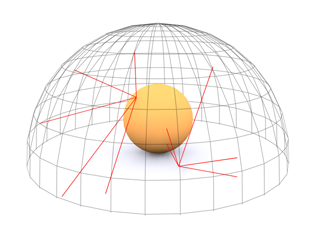
Uma luz celeste é modelada como uma cúpula acima da cena.
Usando um mapa com a luz celeste
Se você usar um mapa com uma luz celeste, as seguintes diretrizes poderão melhorar seu efeito:
- Certifique-se de que as coordenadas de mapeamento sejam esféricas ou cilíndricas.
- Para tracejamento de luz, certifique-se de utilizar amostras suficientes. Uma boa regra é usar pelo menos 1.000 exemplos: definir Espaçamento de exemplo inicial para 8x8 ou 4x4 e aumentar o valor de Tamanho do filtro para 2,0.
- Utilize um aplicativo de processamento de imagens para desfocar o mapa antes de usá-lo. Com um mapa desfocado, é possível utilizar menos exemplos para obter bons resultados. Quando usado com Luz celeste, um mapa desfocado ainda será bem renderizado.
Esteja ciente de que usar amostras suficientes com uma Luz celeste mapeada demorará mais para renderizar do que se a luz não fosse mapeada.
Luz celeste e radiosidade no projeto arquitetônico
Para que a radiosidade seja processada corretamente quando uma luz celeste for adicionada à cena, é necessário certificar-se de que as paredes tenham cantos e pisos fechados e os tetos tenham a espessura abaixo e acima das paredes. Em resumo, seu modelo 3D deve ser construído como a estrutura do mundo real é construída.
Se você cria seu modelo com paredes que se encontram ao longo de uma aresta única e os pisos e os tetos são planos simples, ao processar a radiosidade após adicionar uma luz celeste, você poderá ter “vazamentos de luz” ao longo das arestas.
Algumas maneiras de reparar um modelo, de forma que os vazamentos de luz não ocorram são as seguintes:
- Certifique-se de que pisos e tetos tenham espessura.
É possível corrigir isso fazendo extrusão dessas superfícies em nível de subobjeto ou aplicando modificadores como Casca ou Extrusão.
- Utilize o comando Parede para criar paredes.
O comando Parede está programado para assegurar que os cantos sejam construídos de objetos sólidos em vez de deixar uma aresta única e fina.
- Certifique-se de que os objetos de piso e teto se estendam além das paredes.
Os objetos de piso precisam se estender sob paredes e os de teto precisam se estender sobre paredes.
Construindo seu modelo 3D usando essas diretrizes, não ocorrerão vazamentos de luz quando você processar a radiosidade após adicionar uma luz celeste à cena.
Usando elementos de renderização com uma luz celeste
Se utilizar Elementos de renderização para gerar a saída do elemento de iluminação de uma luz celeste em uma cena usando radiosidade ou tracer de luz, você não poderá separar canais diretos, indiretos e de sombra da luz. Todos os três elementos da iluminação de luz celeste são enviados para o canal Luz indireta.
Procedimentos
Para criar uma luz celeste:
- No painel Criar, clique em Luzes.
- Selecione padrão a partir da lista suspensa.
- Na implementação Tipo de objeto, clique em Luz celeste.
- Clique em uma viewport.
A luz agora faz parte da cena.
Nota: A posição da Luz celeste e sua distância dos objetos não terá efeito. O objeto Luz celeste é simplesmente uma ajuda. A luz celeste sempre vem de "cima". - Defina os parâmetros de criação.
Interface

- Ativado
- Ativa e desativa a luz. Quando estiver ativada, o sombreamento e renderização utiliza a luz para iluminar a cena. Quando desativada, a luz não é usada no sombreamento ou na renderização. Padrão=ativado.
- Multiplicador
- Amplifies a potência da luz por um valor positivo ou negativo. Por exemplo, se você definir o multiplicador como 2, a luz será duas vezes mais brilhante. Padrão=1,0.
Usando este parâmetro para aumentar a intensidade pode fazer com que as cores para aparecer "queimado." Também é possível gerar cores não utilizáveis em vídeos. Em geral, mantenha o multiplicador para seu conjunto padrão de 1,0, exceto para efeitos especiais e casos especiais.
Grupo Cor do céu
- Usar ambiente de cena Colore a luz usando a configuração do ambiente no painel Ambiente.
- Cor do céu Clique na amostra de cor para exibir um Seletor de cores e selecione um matiz para a Luz celeste.
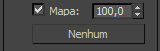
[controles de mapa] Esses controles permitem que você use um mapa para afetar a cor da Luz celeste. O botão atribui um mapa, a alternância define se o mapa está ativo e o girador define a porcentagem do mapa a ser usada (quando o valor for menor que 100%, as cores do mapa serão misturadas com a Cor do céu).
Dica: Para obter melhores resultados, utilize um formato de faixa dinâmica alta (HDR), como OpenEXR.Os mapas da Cor do céu, incluindo mapas de faixa dinâmica alta, fornecem iluminação para todos os agentes de renderização. Eles também fornecem sombras e níveis de iluminação para viewports Nitrous. Ao contrário das versões anteriores ao Autodesk 3ds Max 2022, os mapas de Cores do céu não requerem o Tracer de luz.
Dica: As sombras de um mapa de Cor do céu aprimoram as cenas externas, mas elas podem fazer com que as cenas internas apareçam muito escuras em viewports Nitrous. Você pode evitar isso definindo a Luz celeste para projetar a luz, mas sem sombras. Consulte a configuração de viewport Luzes celestes como cor ambiente em Predefinições por vista.

Carro renderizado com uma luz celeste branca plana

Cor e níveis da luz celeste de uma imagem de faixa dinâmica alta
Grupo Renderizar
- Projeta sombras
- Faz com que a luz celeste projete sombras. Padrão=desativado.
Nota: As sombras projetadas Alternar não tem efeito ao uso de Radiosidade e Riscador de luz.Nota: Os objetos da luz celeste não projetarão sombras em uma renderização ActiveShade.
- Raios por amostra
- O número de raios usados para calcular a queda da clarabóia em um determinado ponto na cena. Para animação, você deve definir esta opção para um valor alto para eliminar piscadas. Um valor de cerca de 30 deve eliminar a piscada.
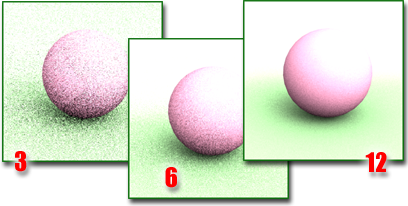
Aumentar o número de raios aumenta a qualidade da imagem. No entanto, também aumenta o tempo de renderização.
- Desvio de raio
- A distância mais curta à qual os objetos podem projetar sombras em um determinado ponto na cena. Definir este valor como 0 pode causar o ponto para projetar sombras em si mesmo, e a configuração para um valor maior pode impedir que os objetos para perto de um ponto a partir de projeção de sombras no ponto.